下面通过一个简单的示例介绍如何使用phpMyAdmin设计数据库。
【操作步骤】
第1步,在phpMyAdmin工具主界面顶部单击“数据库”按钮,将打开“数据库”操作界面。在打开的“数据库”操作界面中输入新创建的数据库名称,如db_board,然后选择数据库支持的字符编码,也可以省略,保持默认编码,最后单击“创建”按钮,开始创建数据库,如图14.39所示。

图14.39 定义新的数据库
第2步,创建完毕数据库,重新刷新页面,这时就可以在phpMyAdmin工具主界面左侧数据库列表中看到新定义的数据库名称,单击该数据库名称即可打开数据库,如图14.40所示。
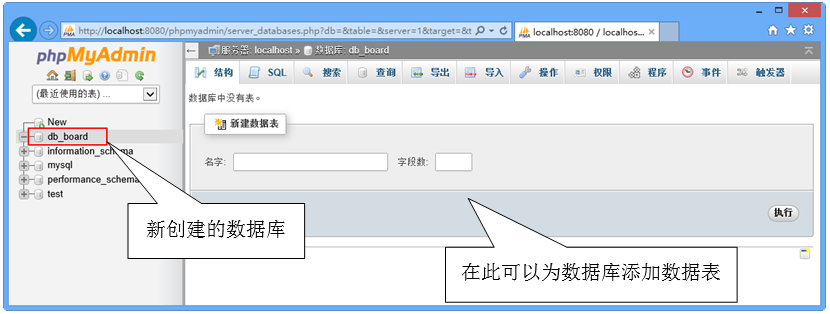
图14.40 打开数据库
第3步,在打开的数据库主界面中,输入数据表名称,以及该表包含的列数,单价“执行”按钮即可定义数据表,如图14.41所示。
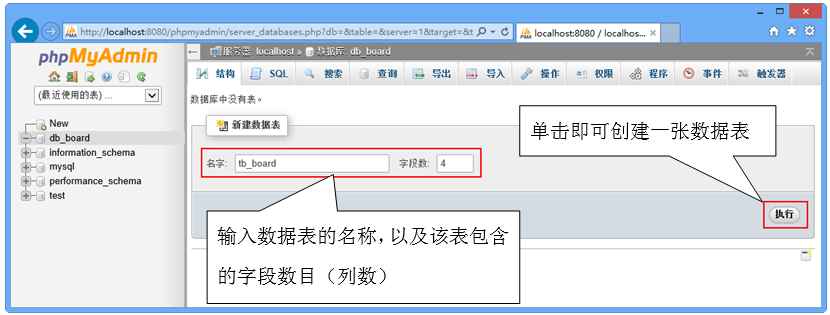
图14.41 定义数据表
第4步,定义数据结构,在弹出的数据表界面中,输入数据表结构,包括数据表中每个字段的名称、数据类型、数据长度等选项,如图14.42所示。
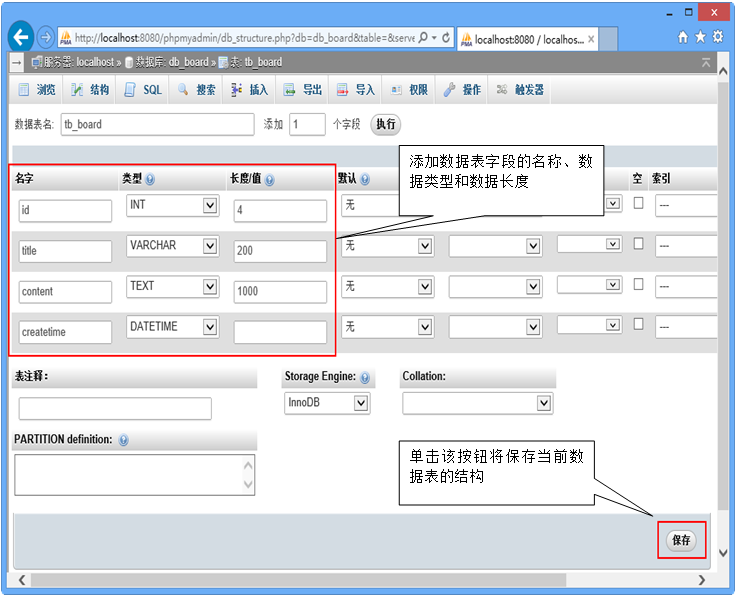
图14.42 定义数据表结构
第5步,填写完毕字段名称和属性,然后单击页面底部的“保存”按钮,则phpMyAdmin会自动保存数据,然后返回数据库结构页面,在该页面中就可以看到定义的数据表,单击该表名称,即可打开数据表结构页面,如图14.43所示。
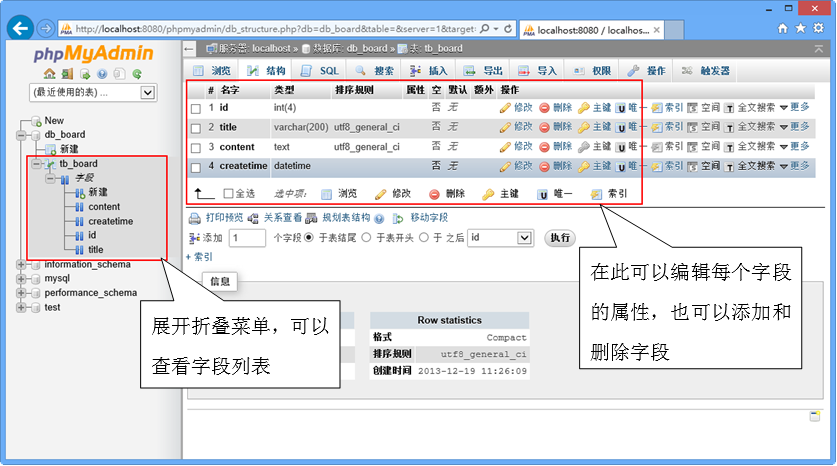
图14.43 查看数据结构
第6步,最后可以在对应的数据库和数据表主题页面中对数据库和数据表进行操作,如删除、修改、添加等操作。具体操作就不再演示,用户可以借助页面说明进行快速操作。